Αντιμετώπιση Προβλημάτων:
Κατά την έναρξη λειτουργίας της πλατφόρμας παρατηρήθηκαν σημαντικές δυσλειτουργίες. Το πρόβλημα εντοπίζεται στον server που εξυπηρετεί τις τηλεδιασκέψεις Webex. Σε τέτοιες περιπτώσεις απλά κάνουμε υπομονή και ξαναπροσπαθούμε αργότερα.
| Αποστολή πρόσκλησης για συμμετοχή στο δωμάτιο Webex | |
Αρχικά, ο/η εκπαιδευτικός στέλνει πρόσκληση στους μαθητές για το δωμάτιο webex, γνωστοποιώντας τους:
|
Στην πρόσκληση θα περιέχεται ο 10-ψήφιος αριθμός του δωματίου, πχ 123 456 7890 ή/και κάποιος σύνδεσμος παρόμοιος με αυτόν: https://minedu-primary.webex.com/meet/mitsos (όπου αντί για mitsos θα εμφανίζεται το όνομα χρήστη του/της εκπαιδευτικού). ΠΡΟΣΟΧΗ: Ο αριθμός δωματίου και ο σύνδεσμος θα είναι πάντοτε τα ίδια για το δωμάτιο του/της εκπαιδευτικού. Αν σας τον έχουν δώσει μια φορά, μπορείτε κάθε φορά να τον χρησιμοποιείτε για να συνδεθείτε. |
| Αν η πρόσκληση έχει σταλεί με email στους γονείς, θα βρουν στα εισερχόμενα μηνύματά τους την πρόσκληση για συμμετοχή στο δωμάτιο webex.
Η σημαντική πληροφορία είναι ο 10-ψήφιος αριθμός (Αccess code) του δωματίου. Θα πρέπει να τον σημειώσουμε κάπου για να μπορούμε να συνδεθούμε όποτε χρειαστεί. |
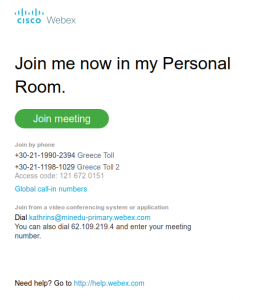 |
| Σύνδεση στο δωμάτιο | |
|
Εαν η εφαρμογή https://minedu-primary.webex.com/ (για τα Γυμνάσια/Λύκεια είναι https://minedu-secondary.webex.com/). Εκεί μπορούμε να κατεβάσουμε την εφαρμογή από το αριστερό μενού, ή να πληκτρολογήσουμε τον 10-ψήφιο αριθμό στο πλαίσιο (Join a Meeting) [1] και μετά το κουμπάκι (Join) [2]. Θα εμφανιστούν οι πληροφορίες του δωματίου και θα ξανακάνουμε (Join Meeting) [3]. |

ή |
|
Στην επόμενη σελίδα θα μας ζητηθεί να κατεβάσουμε την εφαρμογή, ή να την ανοίξουμε αν υπάρχει στον υπολογιστή. Εναλλακτικά μπορούμε να επιλέξουμε Join from your browser για να συνδεθούμε μέσα από το παράθυρο του περιηγητή. Οι επιλογές μας είναι: (α) Join from your browser: για να ανοίξει το δωμάτιο στο παράθυρο του προγράμματος περιήγησης (πχ Google Chrome (β) open the desktop app: για να ανοίξει η εφαρμογή webex (που έχουμε εγκατεστημένη), (γ) download it now: για να κατεβάσουμε την εφαρμογή (δεν είναι απαραίτητο αν κάνουμε Join from your browser). |
 |
| Ρυθμίσεις πριν από τη σύνδεση στο δωμάτιο | |
| Είτε χρησιμοποιήσουμε την εφαρμογή, είτε το παράθυρο του περιηγητή, την πρώτη φορά θα μας ζητηθεί να πληκτρολογήσουμε το όνομα με το οποίο θα εμφανιζόμαστε μέσα στο δωμάτιο και θα πατήσουμε (Next) (το email δεν είναι απαραίτητο). |  |
| Αν είμαστε ήδη συνδεδεμένοι με κάποιο λογαριασμό και δεν θέλουμε να εμφανιζόμαστε με το όνομα αυτό, θα πρέπει να αποσυνδεθούμε χρησιμοποιώντας το γραναζάκι Όταν είμαστε συνδεδεμένοι χωρίς λογαριασμό, αλλάζουμε όνομα από το μολυβάκι. |
   |
| Στη συνέχεια θα μας ζητηθεί να επιτρέψουμε τη χρήση της κάμερας και του μικροφώνου. ΠΡΟΣΟΧΗ: Εδώ θα πρέπει να κάνουμε οπωσδήποτε Αποδοχή, αλλιώς δεν θα λειτουργεί η κάμερα και το μικρόφωνο.Αν για κάποιο λόγο δεν λειτουργεί η κάμερα ή/και το μικρόφωνο, ελέγξτε αν χρησιμοποιούνται από κάποια άλλη εφαρμογή. Αν πχ έχετε και το Skype ανοιχτό, μπορεί η κάμερα να είναι δεσμευμένη από αυτό. Για να το κλείσετε, στην περιοχή ειδοποιήσεων κάτω δεξιά (δίπλα από την ημερομηνία) θα κάνετε δεξί κλικ στο εικονίδιο του Skype και Έξοδος). |
 |
| Πριν συνδεθούμε στο δωμάτιο, μπορούμε να ανοίξουμε/κλείσουμε το μικρόφωνο (α) ή την κάμερα (β), να ελέγξουμε αν οι συσκευές λειτουργούν (γ), ή να αλλάξουμε το όνομα (δ).
Τέλος θα πατήσουμε (Join Meeting) και θα περιμένουμε να μας κάνει αποδοχή ο/η εκπαιδευτικός. ΠΡΟΣΟΧΗ: Αν δείτε ένα μήνυμα που έχει ένα μπλε κουμπάκι (Notify Host), αυτό σημαίνει εσείς έχετε συνδεθεί σωστά, αλλά ο/η εκπαιδευτικός δεν έχει συνδεθεί ακόμα στο δωμάτιό του/της. Απλά περιμένετε, ή επιστρέψτε στο αρχεικό παράθυρο και ξαναδοκιμάστε μετά από λίγο. |
 |
| Την ώρα του μαθήματος | |
| Το μικρόφωνό μας θα πρέπει να είναι απενεργοποιημένο, για να μην ακούγονται ανεπιθύμητοι θόρυβοι την ώρα του μαθήματος. |
Όταν βλέπουμε αυτό το κουμπί, μας ακούνε: Όταν βλέπουμε αυτό ΔΕΝ μας ακούνε: |
Όταν θέλουμε να μιλήσουμε, για να ζητήσουμε το λόγο θα πατήσουμε το Raise Hand για να σηκώσουμε το χέρι μας. Την επιλογή αυτή θα τη βρούμε:
Όταν ο/η εκπαιδευτικός μας απευθύνει τον λόγο, θα πατήσουμε το κουμπάκι |
 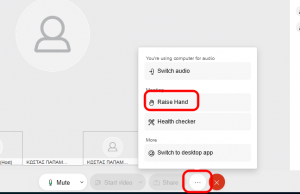 |
| Όταν δεν υπάρχει σύνδεση στο Internet | |
| Αν δεν έχουμε καθόλου υπολογιστή ή tablet, ή δεν έχουμε σύνδεση στο Internet, μπορούμε να συνδεθούμε στο δωμάτιο καλώντας (με αστική χρέωση) από το τηλέφωνό μας τον αριθμό 2119902394 ή 2111981029.
Θα μας ζητηθεί να πληκτρολογήσουμε τον 10-ψήφιο κωδικό του δωματίου. Όταν συνδεθούμε θα μπορούμε να ακούσουμε τη συνομιλία του δωματίου. |
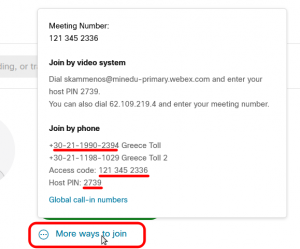 |


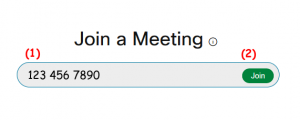

Κατατοπιστικότατος!
Πολύ αναλυτικές και κατατοπιστικές, όπως συνήθως οι οδηγίες!
Θα ήθελα να ξέρω αν μπορώ να ενημερώσω τους γονείς, κοινοποιώντας τους τον σύνδεσμο!
Ευχαριστώ!
Εννοείται Μαρία, το άρθρο απευθύνεται σε γονείς/μαθητές.
Ο πιο απλός τρόπος να τους το γνωστοποιήσεις είναι να τους προωθήσεις τον σύνδεσμο.
Καλημέρα Γιάννη. Ευχαριστούμε και συγχαρητήρια για την περιεκτική ενημέρωση.
καλησπερα…στο tablet η εφαρμογη Webex μου γραφει οτι η εφαρμογη δεν ειναι διαθεσιμη στην περιοχη σας.Μπορω να κανω κατι γι’αυτο
Στο tablet πρέπει να κάνετε εγκατάσταση την εφαρμογή Webex από το Play Store
https://play.google.com/store/apps/details?id=com.cisco.webex.meetings
Νομίζω ο 10-ψηφιος αριθμός μπερδεύει γιατί συνήθως οι γονείς συνδέονται με τη προσκληση που τους έχει σταλεί.
Μπορείτε να χρησιμοποιήσετε όποιον τρόπο θεωρείτε εσείς πιο εύκολο.
Οι οδηγίες αυτές φτιάχτηκαν με το σκεπτικό ότι μπορεί ο μαθητής ή η μαθήτρια να κάνει τις ενέργειες μόνος του ή μόνη της (χωρίς τη βοήθεια του γονέα).
Σε μικρές ηλικίες που δεν υπάρχει εξοικείωση με τα email, είναι πιο εύκολο να γράψουν στο πλαίσιο (Join Meeting) έναν αριθμό που μπορεί να έχουν γραμμένο και σε κάποιο χαρτάκι, από το να ψάχνουν τα mail και να κάνουν κλικ στον σύνδεσμο.
Καλησπέρα σας!
Κατέβασα την εφαρμογή και είμαι στο σημείο όπου που ζητάει: Whitc Webex site do you want to use ?
Enter your site URL:
Εκεί τι βάζω για το νηπιαγωγείο?
Αν είστε Νηπιαγωγός, τότε έχετε υποβάλλει σχόλιο σε λάθος άρθρο. Οι παραπάνω οδηγίες απευθύνονται σε γονείς/μαθητές.
Αν είστε γονέας, τότε θα περιμένετε από τον/την εκπαιδευτικό να σας στείλει τον σύνδεσμο για το δωμάτιό του/της. Μόνο τότε θα μπορείτε να προχωρήσετε τη διαδικασία.
Ευχαριστούμε για τις τόσο σημαντικές πληροφορίες!!!!
Στο tablet που εχουμε δεν εμφανίζεται η εφαρμογή της webex για να την κατεβάσουμε, υπάρχει εναλλακτική?
Στο tablet πρέπει να κάνετε εγκατάσταση την εφαρμογή Webex από το Play Store
https://play.google.com/store/apps/details?id=com.cisco.webex.meetings
Αν δεν εμφανίζεται στο Play Store, ίσως η συσκευή σας μην υποστηρίζει την εφαρμογή.
Καλησπέρα στο ubuntu που έχω θα μπω με ποιον τρόπο; Από την ιστοσελίδα; Και πως θα εισάγω τον σύνδεσμο σε κάθε περίπτωση;
Στο Linux συνδεόμαστε μόνο μέσω του browser. Δεν υπάρχει διαθέσιμη εφαρμογή, ούτε μπορεί να τρέξει η εφαρμογή των Windows μέσω Wine.
Τον σύνδεσμο ή τον 10-ψήφιο αριθμό του δωματίου τον συμπληρώνουμε στο πεδίο (Join Meeting).
Ευχαριστώ πολύ!
θα ηθελα να βρω ενα σαιτ με τις διευθυνσεις των δασκαλων στο webex
Οι διευθύνσεις των δωματίων webex δεν ανακοινώνονται δημόσια. Το Σχολείο θα σας τις στείλει με mail.
Οι διευθύνσεις έχουν τη μορφή https://minedu-primary2.webex.com/meet/username
όπου αντί για username θα εμφανίζεται το όνομα χρήστη του κάθε εκπαιδευτικού.
Ο αριθμός 2 μπορεί να υπάρχει, μπορεί και όχι (ανάλογα με ον νομό στον οποίο ανήκει ο εκπαιδευτικός)
Κι αν δεν την υποστηρίζει τι κάνουμε.Υπάρχει άλλη εναλλακτική μέσω Ταμπλετ;
Το πιο απλό είναι να δοκιμάσουμε με άλλη συσκευή.
Οποιοδήποτε κινητό τύπου smartphone μπορεί να χρησιμοποιηθεί, απλά θα είναι μικρή η οθόνη.
Επιβεβαιώνω ότι σε tablet με παλιά έκδοση Android δεν υποστηρίζεται καθόλου η εφαρμογή.
Έγιναν προσπάθειες για να βρεθεί λύση, όμως δεν καταφέραμε τίποτα.
Θα πρέπει να προσπαθήσετε με άλλη συσκευή.
Γιάννη, η λύση που βρήκα για android συσκευές με έκδοση που δεν υποστηρίζεται πλέον η εγκατάσταση του Webex Meetings είναι η εξής:
Χρήση Chrome browser, από τις ρυθμίσεις του Chrome (εμφανίζονται πατώντας στις 3 τελίτσες στο πάνω-δεξιά μέρος του παραθύρου)-> Επιλέγουμε “Για υπολογιστή” , πληκτρολόγηση (ή αντιγραφή/επικόλληση) της διεύθυνσης δωματίου-> Join Meeting.
Πιθανόν να μην παίζει η κάμερα της συσκευής Adnroid στο δωμάτιο αλλά μεταδίδει ήχο από το μικρόφωνο και μπορείς να ακούς και να βλέπεις ήχο και εικόνα από το δωμάτιο. Πιθανότατα να είναι αργή η απόκριση της συσκευής αλλά δεν γίνεται κάτι άλλο
Καλημέρα. Βρέθηκα τυχαία στο blog σας, και είδα ότι βοηθούν πολύ οι απαντήσεις σας. Έχω και εγώ μια ερώτηση: Υπάρχει τρόπος να απενεργοποιούμε όποτε θέλουμε τις κάμερες των μαθητών στο webex ?
Θοδωρής Ζουλιανίτης
Φυσικός Β/θμιας.
Ευχαριστώ πολύ !
Αν συνδέεστε από τον περιηγητή, όχι.
Από την εφαρμογή ναι. Δείτε εδώ: https://blogs.sch.gr/plinetaioa/webex-restrictions/
Δεν μπορω να συνδεθω στο webex
Το πρόβλημα είναι κεντρικό. Όπως συμβαίνει συχνά την πρώτη μέρα, το σύστημα δεν ανταποκρίνεται.
Κάντε υπομονή και δοκιμάστε αργότερα.
Καλησπέρα σας, τι μπορώ να κάνω όταν σηκώνω το χέρι , αλλά ο εκπαιδευτικός δεν λαμβάνει τη σχετική ειδοποίηση; Τι μπορεί να φταίει; Μάλιστα γίνεται την ώρα του μαθήματος ταυτόχρονη χρήση 2 tablet ένα για κάθε παιδί και το πρόβλημα αυτό εμφανίζεται μόνο στο 1 tablet. Ευχαριστώ πολύ.
Έχει αναφερθεί το πρόβλημα με το χεράκι, όμως μέχρι στιγμής αναφέρθηκε από μαθητές που συνδεόταν από browser.
Δοκιμάστε να κάνετε επανεκκίνηση της συσκευής σας. Επίσης, ενημερώστε τον/την εκπαιδευτικό για το πρόβλημα, και συνεννοηθείτε μαζί του/της για εναλλακτικές μεθόδους.
Καλησπέρα σας, τι μπορούμε να κάνουμε όταν πατάμε το link που μας έχει σταλεί από τον εκπαιδευτικό και μας βγάζει την καρτέλα
“We couldn’t find the Personal Room [το όνομα του εκπαιδευτικού] Try again”. Επιχειρούμε τη σύνδεση από υπολογιστή, όχι άλλη συσκευή.
Τόσες μέρες τώρα δεν μπορούμε να συνδεθούμε και δεν ξέρει κανείς να μας πει τι συμβαίνει.
Σας ευχαριστώ πολύ
Το link που σας έχει στείλει ο εκπαιδευτικός είναι λάθος. Ενημερώστε το σχολείο σας, να σας ξαναστείλουν το σωστό link.
Θα ηθελα να ρωτησω γιατι ενω ο εκπαιδευτικος ανοιγει τον ασπροπινακα δεν εχουμε ολοι προσβαση στην εργαλειοθηκη. Σε αλλους γονεις την εμφανιζει αριστερα και σε αλλους οχι. Σας ευχαριστω εκ των προτερων.
Ορισμένες λειτουργίες δεν υποστηρίζονται σε όλες τις πλατφόρμες.
Για παράδειγμα, ο διαμοιρασμός πολυμέσων δεν λειτουργεί σε όσους συνδέονται από tablet.
Αν συνδέεστε όλοι από ίδιο τύπο συσκευής, ίσως να χρειάζεται ενημέρωση η εφαρμογή webex.
ειμαι απο το tablet τι να κάνω
Δοκιμάστε να κατεβάσετε το webex από το Play Store.
https://play.google.com/store/apps/details?id=com.cisco.webex.meetings
Αν δεν κατεβαίνει, μάλλον είναι πολύ παλιό το tablet. Θα χρειαστείτε άλλη συσκευή.
Καλησπέρα σας
Ενω αγορασα μικροφωνο για το λαπτοπ (επειδη δεν ακουγαν την κορη μου)κατα τη συνδεση η κορη μου ακουει, βλεπει τους υπολοιπους αλλα δεν την ακουν.
Εχω τεσταρει οτι το μικροφωνο λειτουργει κανονικα καθως εμφανιζεται και στο control panel αλλα και στη ηχογραφηση γινεται κανονικα η χρηση .
Δεν λειτουργει στο webex ομως, μπορειτε να με βοηθησετε?
Πιθανότατα το webex έχει προεπιλεγμένη άλλη συσκευή για το μικρόφωνο (αν πρόκειται για laptop θα έχει ενσωματωμένο).
Δοκιμάστε από τις ρυθμίσεις του webex να αλλάξετε τις συσκευές που χρησιμοποιεί για τον ήχο (ηχεία και μικρόφωνο).
Όταν βλέπετε τα κουμπάκια (Mute) (Stop Video) (Join Meeting) στο κάτω μέρος του παραθύρου πατήστε στο βελάκι που βλέπετε στα δεξιά του (Mute) και επιλέξτε τη σωστή συσκευή.
Καλησπέρα σας
Χρησιμοποιω λαπτοπ για τη συνδεση της κορης μου στο webex. Δεν την ακουγαν απο το μικροφωνο του λαπτοπ και αγορασα μικροφωνο.
Το μικροφωνο εμδανιζεται στο control panel, το εχω χρησιμοποιησει στην ηχογραφηση και λειτουργει.
Όμως συνεχιζει να μην λειτουργει στο webex, η κορη μου ακουει κανονικα, βλεπει τους αλλους, την βλεπουν αλλα δεν την ακουν.
Τι πρέπει να κανω?
Απαντήθηκε νωρίτερα.
Καλησπέρα
Το επιλεγουμε απο το βελακι (συγκεκριμένα γράφει μικρόφωνο) αλλα δεν το αποδεχεται.
Επίσης κ μέσω του desctop app όταν διαλεγω τα ηχεια κ το μικρόφωνο παταω το apply αλλα δεν τα αποθηκευει.
Μπορείτε να με βοηθησετε ?
Καλημέρα σας. Σας έχει σταλεί email για περαιτέρω ενέργειες.
Στο μεταξύ, δοκιμάστε να συνδεθείτε με διαφορετική συσκευή.
σας ευχαριστω για την απαντηση
Σε ποιο email εχετε στειλει οδηγιες? Στο email της κορης μου στο σχολικο δικτυο (@sch.gr) ή στο email κηδεμόνα?
Γιατι δεν εχω λάβει κάτι..
Μπορω να συνδεθω με το κινητο αλλα δεν μπορει να παρακολουθησει απο τοσο μικρη οθονη
Σας ευχαριστω κ παλι και περιμενω το mail
Στον μαθητικό λογαριασμό. Για να διαβάσετε τα μηνύματά σας θα συνδεθείτε στο https://webmail.sch.gr
Μπορείτε επίσης να προσπαθήσετε και την άλλη λύση. Να συνδεθείτε δυο φορές στο δωμάτιο του εκπ/κού, μια απο τον υπολογιστή (για να μπορείτε να κάνετε μάθημα) και μια από το κινητό (για να χρησιμοποιείτε το μικρόφωνο).
Ενημερώστε και τον κύριο ή την κυρία, για να τους φαίνεται παράξενο που θα είστε δυο φορές συνδεδεμένοι.
καλημέρα σας και χρόνια πολλά.
Ο γιος (Λύκειο) στην αρχή χρησιμοποίησε PC και δεν μπορούσαμε με τίποτα να “σηκώσει χέρι”. Του έδωσα το laptop μου (MacBook 2010) και εκει το ιδιο προβλημα. Δεν υπαρχει η επιλογη του χεριου. Στο ταμπλετ μπορουμε κανονικα αλλα δυστυχως το χρησιμοποιει το αλλο μου παιδι. Τι λαθος κανουμε?
Σας ευχαριστώ πολύ
Δημήτρης Μαθιός
Χρόνια πολλά!
Το πρόβλημα με το χεράκι έχει διαπιστωθεί σε περιπτώσεις που δεν διαθέτουμε ενημερωμένο λογισμικό.
(α) Αν η σύνδεση γίνεται μέσω browser, φροντίστε να ενημερώστε πχ το Firefox ή το Google Chorme. Επίσης, το πρόβλημα μπορεί να λυθεί αν εγκαταστήσετε το πρόσθετο της webex για τον περιηγητή σας: https://minedu-primary2.webex.com/webappng/sites/minedu-primary2/dashboard/download
(β) Αν η σύνδεση γίνεται μέσω της εφαρμογής webex, και o υπολογιστής έχει Windows 7, φροντίστε να έχουν εγκατασταθεί οι απαραίτητες ενημερώσεις των Windows (Σημείωση: Τα Windows 7 δεν υποστηρίζονται πλέον. Αν έχετε τη δυνατότητα, αναβαθμίστε τον υπολογιστή σας σε Windows 10.)
Καλησπέρα η επιλογή στο chat “send to everyone ” δεν υπάρχει πλέον! Πρέπει να ρυθμίσω κάτι για να εμφανιστεί ξανά;
Ευχαριστώ πολύ
Όταν γίνεται ενημέρωση της εφαρμογής στην τελευταία έκδοση, μπορεί να προστεθούν ή να αφαιρεθούν δυνατότητες, ή να αλλάξουν οι προεπιλεγμένες ρυθμίσεις.
Αναζητήστε τις σχετικές επιλογές στο μενού. Ελέγξτε πχ από το μενού Participant -> Assign Privileges αν είναι ενεργή η επιλογή Everyone.